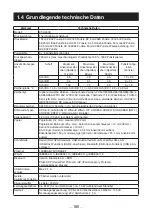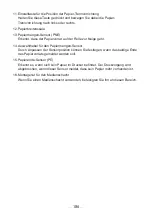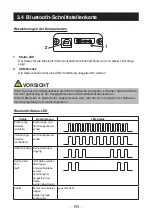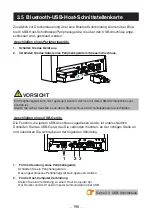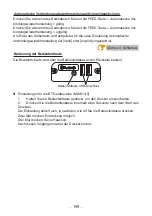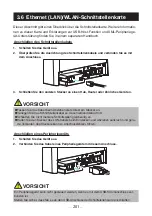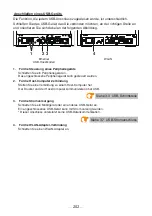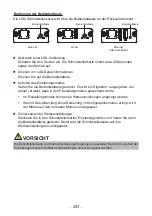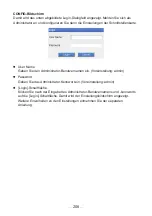194
—
—
Kopplung
Wenn zum ersten Mal eine Bluetooth-Verbindung für die Bluetooth-Datenübertragung
hergestellt wird, müssen die folgenden Schritte ausgeführt werden.
1. Bluetooth-Geräte erkennen
2. Kopplungseinstellungen konfigurieren
1. Erkennen der Bluetooth-Geräte
Überprüfen Sie zuerst, dass Bluetooth auf dem Host-PC aktiviert ist, bevor Sie
nach
Bluetooth-Geräten suchen.
Das Produkt wird nach der Erkennung als „CT-S4500_XX“ angezeigt. (XX sind die
letzten 2 Ziffern der eindeutigen BD-Adresse.)
Wählen Sie dieses Produkt aus den erkannten Geräten aus.
Hinweis: Sie können nach Geräten suchen und die Namen ändern.
Wenn der Speicherschalter MSW13-5 auf „Nicht reagieren“ gesetzt ist, wird bei der
Geräteerkennung nichts angezeigt.
Die Einstellung kann vorübergehend auf Geräteerkennung (Erkennungsmodus)
gesetzt werden,
indem die Papierabdeckung geöffnet und die FEED-Taste für zwei Sekunden
gedrückt gehalten wird.
Der Erkennungsmodus wird verlassen, nachdem die Verbindung mit dem Host-PC
getrennt wird.
2. Konfigurieren der Kopplungseinstellungen
Normalerweise wird nach der Auswahl des Druckers während der Geräteerkennung
sofort mit den Kopplungseinstellungen fortgefahren.
VORSICHT
Einige Host-PC-Konfigurationen und Modelle wechseln eventuell nicht direkt zu den
Kopplungseinstellungen, nachdem der Drucker während der Geräteerkennung ausgewählt
wurde.
Je nachdem, ob SSP (Secure Simple Pairing) auf dem Host-PC aktiviert ist, sind
unterschiedliche Vorgänge für die Konfiguration der Kopplungseinstellungen
erforderlich.
Ist SSP auf dem Host-PC aktiviert, kann eine Kopplung ohne zusätzliche Vorgänge
vorgenommen werden.
Ist SSP auf dem Host-PC deaktiviert, werden Sie zur Eingabe eines Hauptschlüssels
aufgefordert.
Geben Sie den Hauptschlüssel wie nachfolgend erläutert ein.
Hauptschlüssel
die letzten vier Ziffern des Selbsttest-Ausdrucks (Bei den Buchstaben A bis F handelt
es sich um Großbuchstaben.)
Beispiel: Bei der Adresse 01:23:45:67:89:AB ist der Hauptschlüssel 89AB.
Wenn Sie die Kopplungsinformationen vom Host-PC löschen, ohne die entsprechen-
den
Kopplungsinformationen auf dem Drucker zu löschen, wird der Drucker eventuell nicht
angezeigt, wenn erneut eine Geräteerkennung mit dem Host-PC durchgeführt wird.
Um die Druckerkopplungsinformationen zu löschen, öffnen Sie die Papierabdeckung
und halten Sie die FEED-Taste für fünf Sekunden gedrückt.
Durch Löschen der Kopplungsinformationen auf dem Drucker wird dieser in den
Entdeckungsmodus geschaltet.
Summary of Contents for CT-S4500
Page 3: ...3 ENGLISH...
Page 54: ...54 Continuous A B Label media A B...
Page 71: ...71 5 OTHER 5 1 External Views and Dimensions Unit mm Standard model 170 216 2 151 3...
Page 72: ...72 Standard AC adapter equipped model 170 216 2 193 3...
Page 84: ...84 FRAN AIS...
Page 135: ...135 Continu A B Support d impression tiquettes A B...
Page 152: ...152 5 DIVERS 5 1 Vues et dimensions externes Unit mm Mod le standard 170 216 2 151 3...
Page 153: ...153 Mod le quip d un adaptateur secteur standard 170 216 2 193 3...
Page 165: ...165 DEUTSCH...
Page 216: ...216 Endlos A B Etikettenmedien A B...
Page 233: ...233 5 SONSTIGES 5 1 u ere Ansicht und Abmessungen Einheit mm Standardmodell 170 216 2 151 3...
Page 234: ...234 Mit einem Standard Netzteil ausger stetes Modell 170 216 2 193 3...
Page 246: ...246 ITALIANO...
Page 297: ...297 Carta continua A B Supporto per etichette A B...
Page 314: ...314 5 ALTRO 5 1 Viste e dimensioni esterne Unit mm Modello standard 170 216 2 151 3...
Page 315: ...315 Modello con alimentatore CA in dotazione 170 216 2 193 3...
Page 327: ...327 ESPA OL...
Page 378: ...378 Continuo A B Medio de impresi n para etiquetas A B...
Page 395: ...395 5 OTROS 5 1 Vistas externas y dimensiones Unidad mm Modelo est ndar 170 216 2 151 3...
Page 396: ...396 Modelo est ndar equipado con adaptador de CA 170 216 2 193 3...